
Obsah
V tomto článku: Pokud používáte iOS 8Si, používáte iOS 7
Aplikace Fotografie nainstalovaná ve vašem iPhone, iPod Touch nebo iPad vám umožňuje přímo upravovat obrázky. Tento článek vysvětluje, jak na těchto zařízeních upravovat a ořezávat fotografie.
stupně
Metoda 1 Pokud používáte iOS 8
- Otevřete aplikaci Fotografie. Klepněte na ikonu aplikace Fotky. Najdete ji na domovské obrazovce zařízení.
-
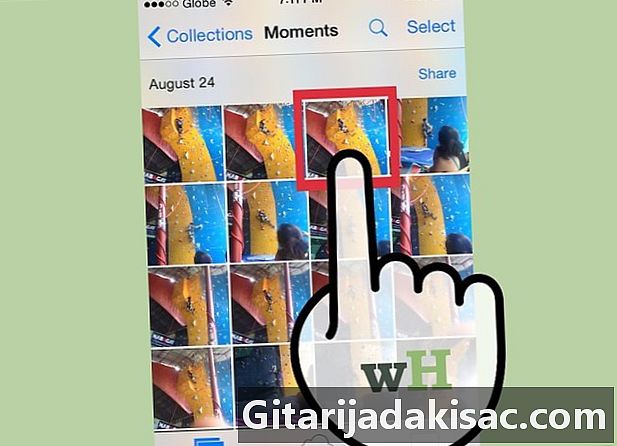
Vyhledejte a vyberte obrázek, který chcete oříznout. Můžete procházet všechny fotografie nebo vybrat konkrétní album. Klepnutím na fotku otevřete fotografii, která se má zpracovat. -
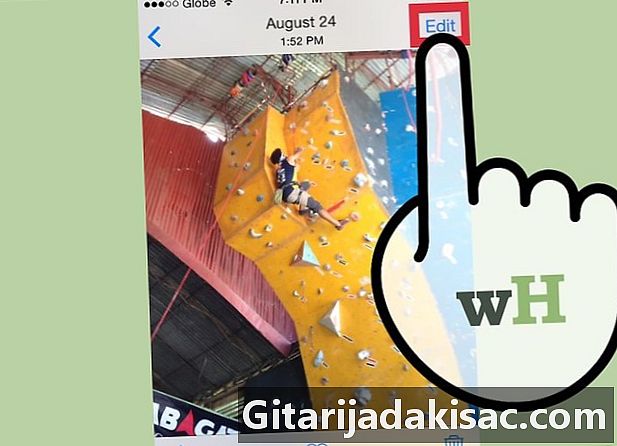
Klepněte na možnost Upravit, která se nachází v pravé horní části obrazovky. Pokud je fotografie synchronizována z iCloudu a vyrobena z jiného zařízení, systém ji před provedením úpravy duplikuje. -

Klepněte na tlačítko Oříznout. Tato možnost je umístěna ve spodní části obrazovky, je představována dvěma řádky, které se protínají a tvoří čtverec. -

Nastavte formát oříznutí. Nyní máte předdefinovaný seznam formátů použitelných pro každý obrázek. Chcete-li zobrazit tento seznam, jednoduše klepněte na ikonu vpravo dole, těsně nad tlačítkem „Uložit“. Ikona představuje několik vnořených obdélníků.- Klepnutím na tuto ikonu se otevře předem vytvořený seznam. Zpracovávaný obrázek bude oříznut od středu, v závislosti na vybraném formátu.
-
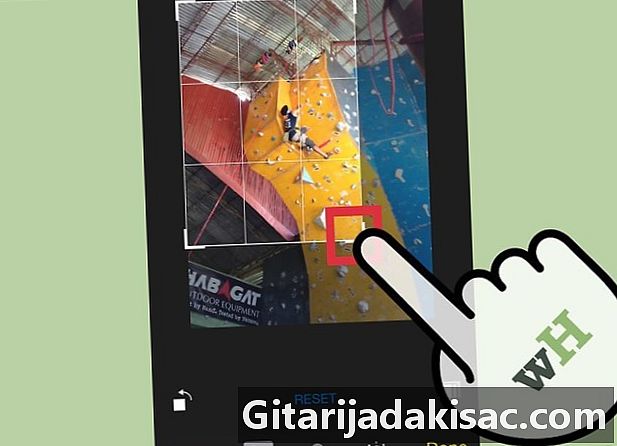
Ručně ořízněte obrázek. Můžete také oříznout obrázek ručně působením na mřížku, která ho pokrývá. Chcete-li změnit jeho velikost, musíte zatlačit nebo zatáhnout rohy mřížky nebo sevřít nebo přiblížit prsty, protože byste chtěli zvětšit okno v zařízení. Předefinováním velikosti mřížky také určíte části obrazu, které budou zachovány.- Můžete jednat na mřížce tahem za okraje jedním prstem.
-

Porazte chyby. Pokud jste při úpravě obrazu udělali chybu, klepněte na „Zrušit“ ve spodní části obrazovky. Tato akce zruší vaši předchozí akci. -

Potvrďte oříznutí. Po dokončení úprav klepněte na možnost „Uložit“ v pravé dolní části obrazovky.
Metoda 2 Pokud používáte iOS 7
-

Otevřete aplikaci Fotky. Klepněte na ikonu „Fotografie“, která se nachází na domovské obrazovce zařízení. -
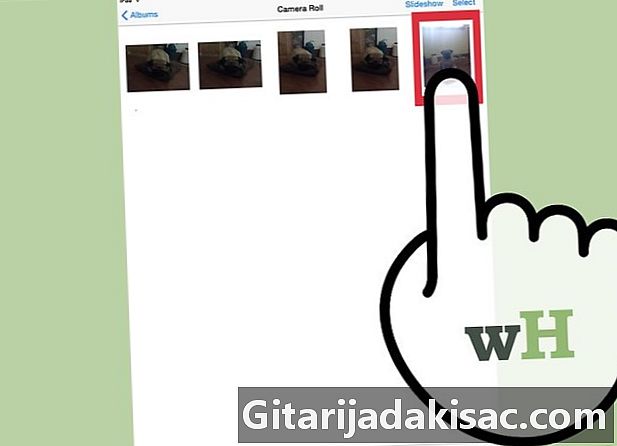
Vyhledejte obrázek, který chcete oříznout. Můžete procházet všemi fotografiemi nebo vybrat konkrétní album. Klepnutím na fotografii ji upravte, otevřete ji. -
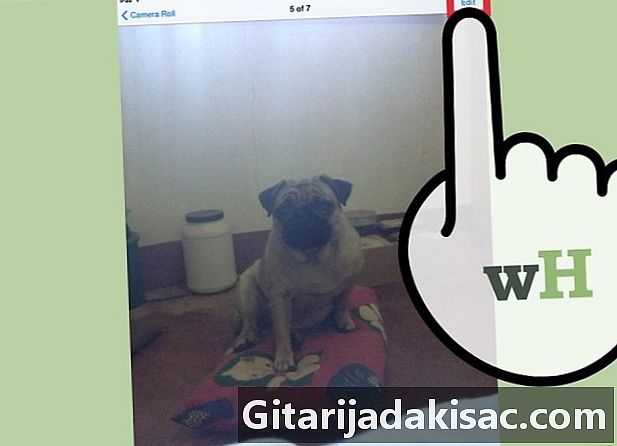
Klepněte na možnost Upravit v pravé horní části obrazovky. Pokud je fotografie synchronizována z iCloudu a vyrobena z jiného zařízení, systém ji před provedením úpravy duplikuje. -
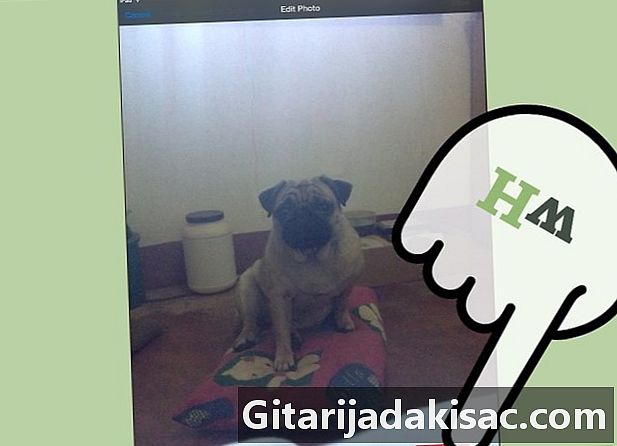
Klepněte na ikonu oříznutí v pravé dolní části obrazovky.- Před oříznutím můžete případně klepnout na možnost „Omezit“ a nastavit velikost obrázku.
- V systému iOS 7 bylo toto tlačítko pojmenováno „Aspect“.
-

Chcete-li fotografii efektivně oříznout, přitáhněte obrázek dvěma prsty k přiblížení a oddálení. Můžete také manipulovat celým obrázkem, klepnutím a protahováním prstem. -
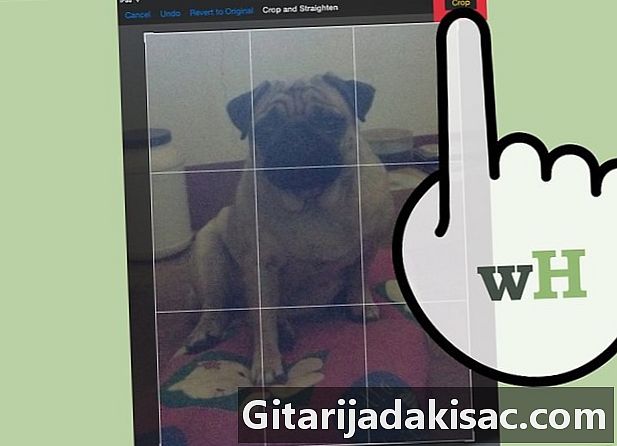
Klepnutím na tlačítko oříznutí, které se zobrazí žlutě, v pravém horním rohu obrázku, oříznete obrázek. -
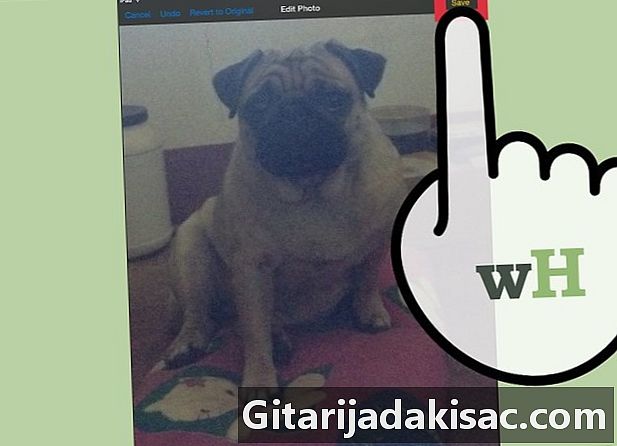
Klepnutím na tlačítko „Uložit“, které se zobrazí žlutě, v pravém horním rohu obrazovky, uložte změny.

- Systém iOS 5 přichází s úplně novou službou s názvem „i“. Tato služba umožňuje uživatelům iPhone, iPod Touch a iPad vyměňovat si zdarma a neomezeně přes WiFi a 3G.
- Systém iOS 5 je kompatibilní s následujícími zařízeními: iPad, iPad 2, iPhone 3GS, iPhone 4 a iPod touch 3. a 4. generace.